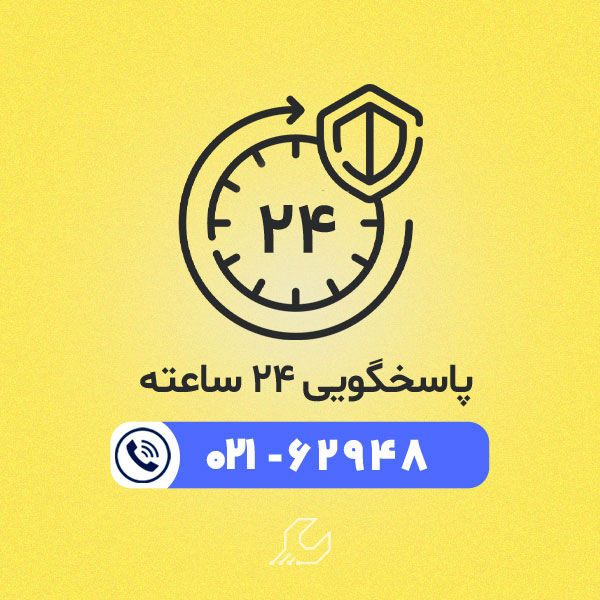دستگاه کپی شارپ از هر نوع و مدلی که باشد، دارای طرفداران بسیاری است. بنابراین طریقه ی استفاده از آن موضوع مهمی است. در این بین یکی از مسائلی که در همان ابتدای راه پس از راه اندازی دستگاه فتوکپی، مورد استفاده قرار می گیرد برقراری اتصالات رایانه ای می باشد. وصل کردن دستگاه کپی شارپ به کامپیوتر چندان کار سختی نیست.
با کمی دقت می توانید به راحتی این فرآیند را طی کنید. البته همواره کاربران زیادی در این راستا با سوالات مختلف رو به رو می شوند. در ادامه قصد داریم هر آنچه که جهت متصل کردن ماشین فتوکپی sharp به کامپیوتر لازم است بدانید را شرح دهیم.
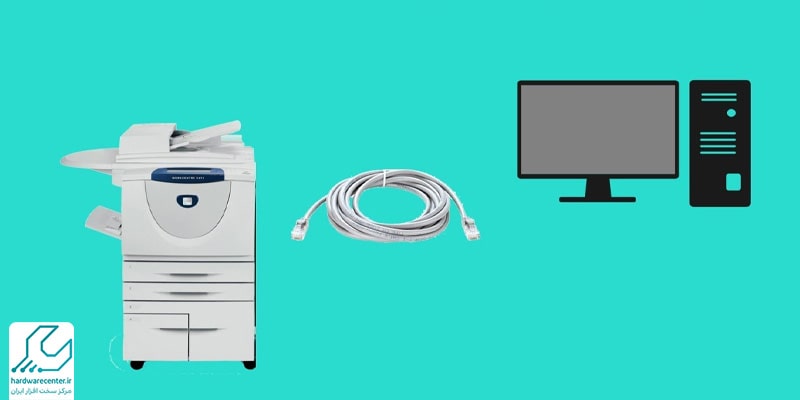
روش های وصل کردن دستگاه کپی شارپ به کامپیوتر
برقراری ارتباط بین دستگاه کپی و رایانه اصلی ترین مسئله ای است که فرآیند چاپ اسناد را ممکن می سازد. شما با گذراندن چند مرحله ی ساده می توانید طی مدت زمان کوتاهی فرمان های خود را به چاپگر ارسال کنید و شاهد واکنش آن باشید. برای این کار دو روش کلی وجود دارد که عبارتند از:
متصل کردن کپی شارپ به کامپیوتر توسط کابل
برای وصل کردن دستگاه کپی شارپ به کامپیوتر توسط کابل مطابق مراحل زیر عمل کنید.
- جهت شکل گیری اولین مرحله ی متصل کردن ماشین فتوکپی sharp به کامپیوتر؛ به Control Panel موجود در رایانه ی مورد نظر بروید و گزینه ی Device and printers را انتخاب کنید.
- در اینجا می بایست اعتبار ماشین کپی را روشن ساخته و در واقع دستگاه را به سیستم رایانه معرفی کنید. این کار از طریق گزینه ی Add a network printers, wireless, or Bluetooth صورت می پذیرد.
- مدل و برند دستگاه کپی را انتخاب کنید. چنانچه اسم دستگاه در لیست جستجوهای کامپیوتر دیده نمی شود؛ با انتخاب عبارت Have Disk درایور مورد نظر دستگاه را از اینترنت دانلود کنید.
- دستگاه کپی را با انتخاب گزینه ی Set as default Printer نصب کنید.
- در آخر بر روی گزینه ی finish کلیک کنید تا مراحل متصل کردن دستگاه کپی شارپ به کامپیوتر به اتمام برسد.
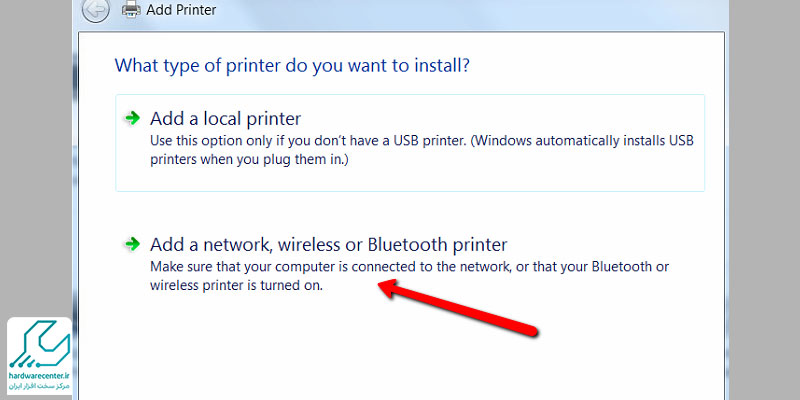
این مقاله را از قلم نیندازید : دلایل کپی نگرفتن دستگاه کپی شارپ
اتصال فتوکپی sharp به کامپیوتر از طریق ارتباطات بی سیم
روش کاربردی دیگری برای وصل کردن دستگاه کپی شارپ به کامپیوتر وجود دارد که بسیاری از کاربران از آن استفاده می کنند. همان طور که از تیتر این بخش مشخص است؛ در این راهکار دیگر نیازی به کابل اضافه نخواهید داشت. کافی است مراحل زیر را طی کنید.
- به start ویندوز کامپیوتر وارد شده و از قسمت سرچ به راحتی وارد کنترل پنل شوید.
- به بخش Hardware and Sound بروید.
- در این مرحله به قسمت Add a device رفته تا ارتباط میان دستگاه کپی و کامپیوتر شکل بگیرد.
- گزینه ی Advanced printer setup را انتخاب کرده و به آن وارد شوید.
- دستگاه فتوکپی مورد نظر را انتخاب کنید.
- در اینجا خیلی ساده با مطالعه ی شرایطی که به نمایش در می آید و کلیک بر گزینه ی Next فرآیند اتصال فتوکپی به کامپیوتر به انتها می رسد.
فراموش نکنید که همواره می توانید جهت کسب اطلاعات بیشتر با واحد پشتیبانی نمایندگی رسمی شارپ تماس بگیرید.
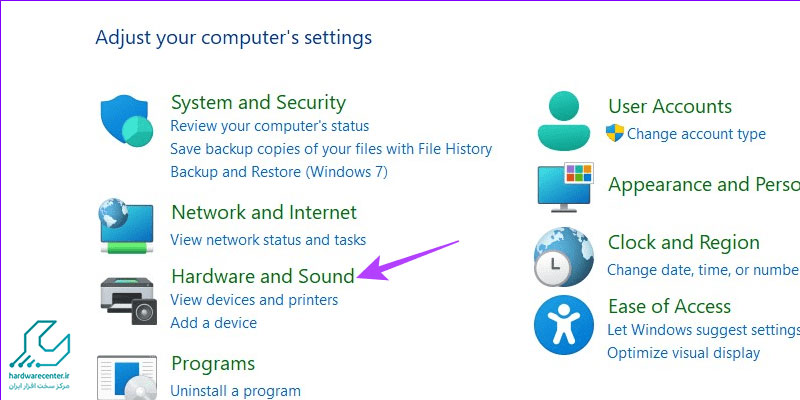
چرا به اتصال دستگاه کپی به کامپیوتر نیاز است؟
اتصال دستگاه کپی به کامپیوتر امکان ارسال مستقیم فایلها برای چاپ یا کپی را فراهم میکند و روند کاری را سادهتر و سریعتر مینماید. این اتصال باعث میشود کاربران بتوانند مستقیماً اسناد دیجیتال را بدون نیاز به چاپ قبلی روی کاغذ، به دستگاه کپی ارسال کنند. همچنین امکان مدیریت بهتر صف چاپ، تنظیمات دستگاه و کنترل کیفیت چاپ از طریق کامپیوتر فراهم میشود. بهعلاوه، اتصال به کامپیوتر کمک میکند تا دستگاه کپی در شبکههای اداری بهصورت مشترک استفاده شده و بهرهوری افزایش یابد.
تعمیر دستگاه های کپی شارپ با گارانتی
نمایندگی رسمی شارپ هر آنچه که برای چاپ باکیفیت اسناد توسط چاپگرهای قدیمی و جدید این برند قابل انجام باشد را ارائه می نماید. با حضور در یکی از شعب این مجموعه می توانید طی مدت زمان ناچیزی از ایرادات ریز و درشت سخت افزاری و نرم افزاری ماشین های کپی شارپ رهایی بیابید.
فرقی ندارد که دستگاه کپی مورد استفاده ی شما گرفتار چه مشکلی است، کارشناسان ما با تمامی عیوب احتمالی ماشین های چاپ آشنا بوده و آن ها را براساس پارامترهای اصولی و استاندارد تعمیر می نمایند. ارائه ی گارانتی و ضمانت نامه های معتبر کتبی نیز از دیگر امتیازات نمایندگی دستگاه کپی شارپ برای کسب رضایت و اعتماد مشتریان گرامی است.